Heim >Computer-Tutorials >Browser >So legen Sie den Browser-Datenschutz in Firefox fest. So legen Sie den Browser-Datenschutz in Firefox fest
So legen Sie den Browser-Datenschutz in Firefox fest. So legen Sie den Browser-Datenschutz in Firefox fest
- WBOYWBOYWBOYWBOYWBOYWBOYWBOYWBOYWBOYWBOYWBOYWBOYWBnach vorne
- 2024-05-09 11:20:55671Durchsuche
Wenn wir Webseiten im Internet durchsuchen, ist der Schutz unserer Privatsphäre sehr wichtig. Als datenschutzorientierter Browser bietet Firefox eine Fülle von Datenschutzeinstellungsoptionen. Der PHP-Editor Zimo stellt Ihnen ausführlich vor, wie Sie den Browser-Datenschutz in Firefox festlegen, um Ihnen dabei zu helfen, Ihre eigene Netzwerksicherheit effektiv aufrechtzuerhalten. Lesen Sie weiter, um zu erfahren, wie Sie Ihre Datenschutzeinstellungen anpassen, die Verwendung Ihrer persönlichen Daten kontrollieren und Ihre Privatsphäre online schützen können.
Schritt 1: Öffnen Sie zunächst Firefox und suchen Sie das Menü.
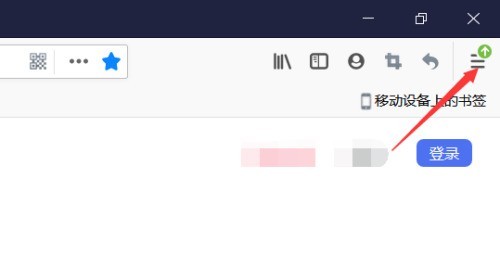
Schritt 2: Finden Sie die Option.
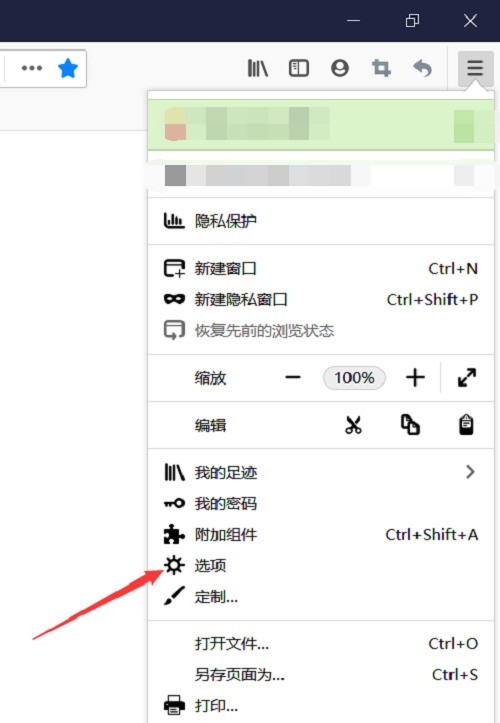
Schritt 3: Suchen Sie links nach Datenschutz und Sicherheit.
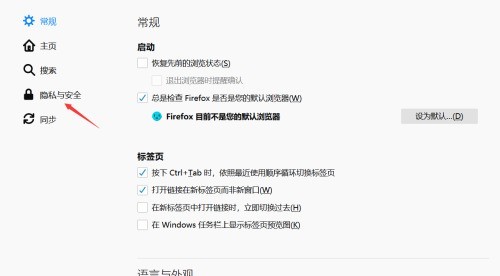
Schritt 4: Suchen Sie rechts nach „Browser-Datenschutz“.
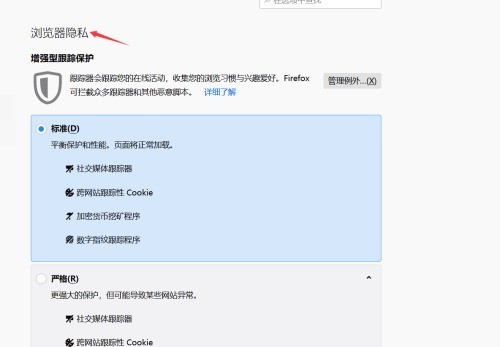
Schritt 5: Nachfolgend können Sie verschiedene Arten von Schutzmaßnahmen einsehen.
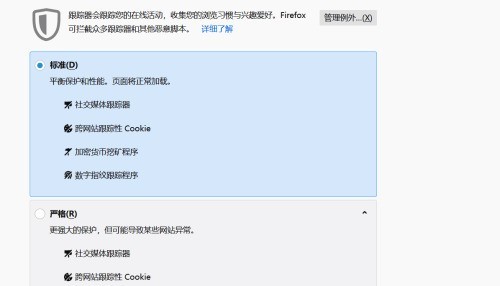
Schritt 6: Sie können die Einstellungen auch anpassen.
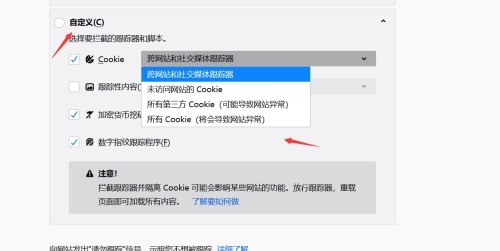
Schritt 7: Legen Sie das Etikett fest, das neu geladen werden muss, um erfolgreich zu sein.
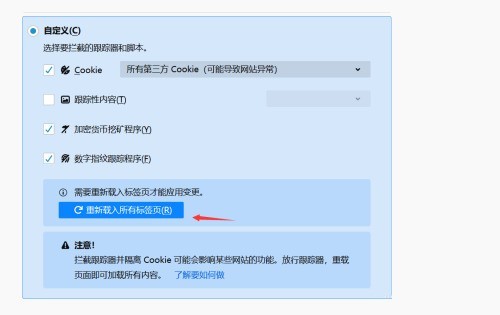
Das obige ist der detaillierte Inhalt vonSo legen Sie den Browser-Datenschutz in Firefox fest. So legen Sie den Browser-Datenschutz in Firefox fest. Für weitere Informationen folgen Sie bitte anderen verwandten Artikeln auf der PHP chinesischen Website!
In Verbindung stehende Artikel
Mehr sehen- Einführung in das Problem des Onblur-Fehlers, nachdem das src-Attribut von iframe im Firefox-Browser geändert wurde
- So verwenden Sie text-overflow:ellipsis in Firefox
- Achtung Win7/Win8-Benutzer! Firefox veröffentlicht ein endgültiges Support-Update für die Version
- Wie aktiviere ich Pop-ups in Firefox? Wie erlaube ich Pop-ups in Firefox?
- So installieren Sie das Greasemonkey Script-Plugin in Firefox

